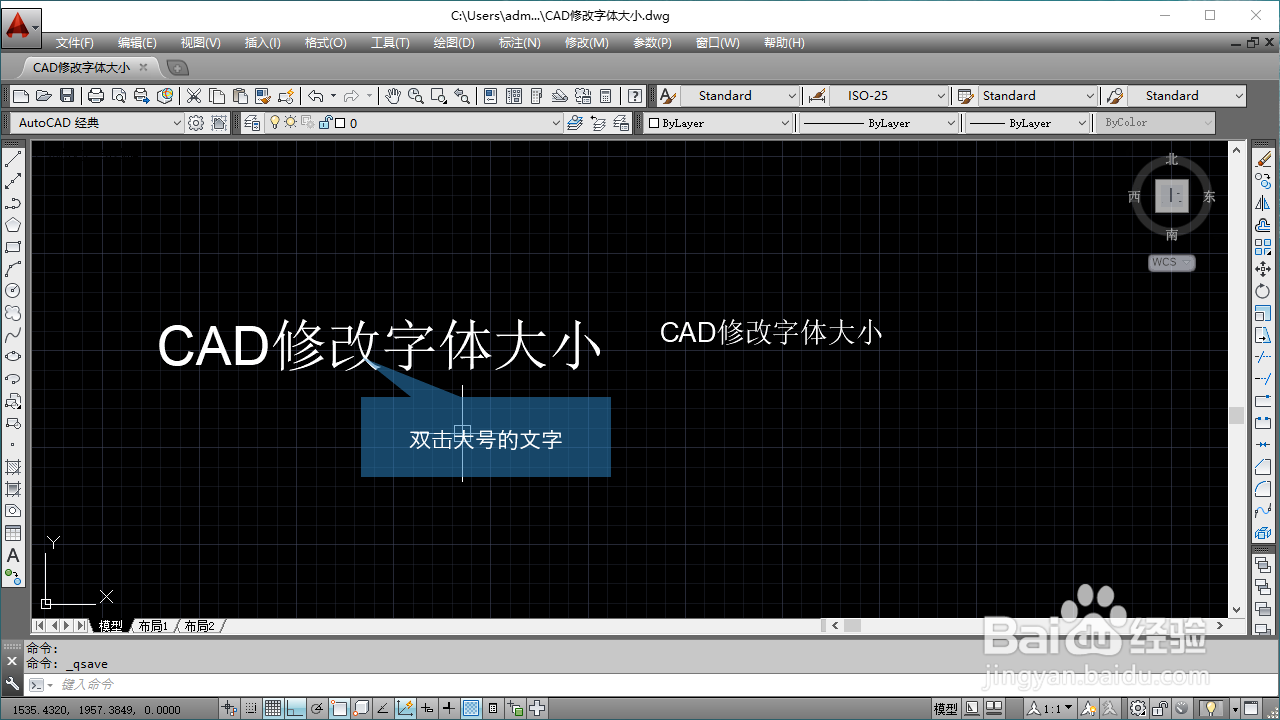1、首先需要查到左边文字字体的大小,双击左边大的文字,如下图所示。
2、在弹出的文字样式对话框中,我们可以看到左边的大号文字的字体大小为20。
3、接下来点击确定按钮,退出文字样式对话框。
4、现在我们就可以修改小的文字的字体的大小了,如下图所示,双击小的文字。
5、之后,还是弹出文字样式对话框,这个时候在如下图所示的位置点击鼠标左键不松开。
6、不松开鼠标左键把文字全部划中。
7、现在就可以修改小号文字的字体大小了,在如下图所示的输入框中点击鼠标左键,并输入20,这个是我们刚才查到的大号文字的字体大小。
8、输入之后,点击确定,退出文字样式对话框。
9、大家可以看到,我们就把小号文字的字体大小修改为20了,与左边一样,左边也是20。
10、总结:1. 双击文字。2. 划中文字。3. 修改文字字体大小。